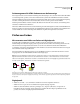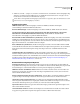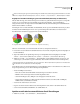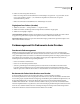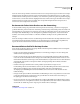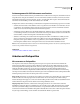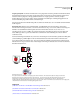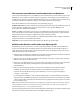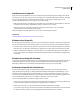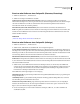Operation Manual
153
VERWENDEN VON PHOTOSHOP CS4
Farbmanagement
Farbmanagement für HTML-Dokumente zur Onlineanzeige
Die wenigsten Webbrowser unterstützen Farbmanagement. Bei denjenigen, die es tun, kann man nicht in allen Fällen
von Farbmanagement sprechen, weil sie unter Umständen auf Systemen mit nicht kalibrierten Monitoren laufen.
Außerdem enthalten wenige Websites Bilder mit eingebetteten Profilen. Wenn Sie eine stark kontrollierte Umgebung
verwalten, zum Beispiel das Intranet eines Kreativstudios, können Sie einen gewissen Grad an HTML-
Farbmanagement für Bilder erreichen, indem Sie alle Benutzer mit einem Browser ausrüsten, der Farbmanagement
unterstützt, und alle Monitore kalibrieren.
Anhand des sRGB-Farbraums können Sie eine Annäherung an das Erscheinungsbild von Farben auf nicht kalibrierten
Monitoren erreichen. Da die Farbwiedergabe bei nicht kalibrierten Monitoren jedoch immer anders ausfällt, können
Sie auch mithilfe der Vorschau nicht die gesamte Bandbreite möglicher Anzeigevarianten vorhersehen.
Prüfen von Farben
Wissenswertes zum Prüfen von Farben mit Digitalproofs
Im traditionellen Veröffentlichungs-Workflow erstellen Sie einen Probedruck Ihrer Dokumente, um die
Farbdarstellung auf bestimmten Ausgabegeräten zu prüfen. Bei einem Workflow mit Farbmanagement können Sie
sich die Präzision der Farbprofile zunutze machen, um den Proof des Dokuments direkt auf dem Bildschirm
vorzunehmen. Sie können in einer Bildschirmvorschau simulieren, wie die Farben in Ihren Dokumenten bei Ausgabe
mit bestimmten Geräten dargestellt werden.
Die Zuverlässigkeit eines Digitalproofs hängt von der Qualität Ihres Monitors, den Profilen des Monitors und der
Ausgabegeräte sowie den Lichtverhältnissen Ihrer Arbeitsumgebung ab.
Hinweis: An einem Digitalproof allein können Sie jedoch nicht erkennen, wie das Überdrucken beim Druck auf einer
Offsetdruckmaschine aussehen wird. Wenn Sie mit Dokumenten arbeiten, in denen Überdrucken verwendet wurde,
aktivieren Sie die Option „Überdrucken-Vorschau“, um das Überdrucken in einem Digitalproof genau darzustellen. Für
Acrobat wird die Option „Überdrucken-Vorschau“ automatisch angewandt.
Digitalproof zur Vorschau der Endausgabe eines Dokuments am Monitor verwenden
A. Das Dokument wird in seinem Arbeitsfarbraum erstellt. B. Die Farbwerte des Dokuments werden in den Farbraum des ausgewählten Proof-
Profils (normalerweise das Profil des Ausgabegeräts) übertragen. C. Der Monitor zeigt die Interpretation der Dokumentfarbwerte gemäß dem
Proofprofil an.
Digitalproofs
1 Wählen Sie „Ansicht“ > „Proof einrichten“ und führen Sie einen der folgenden Schritte aus:
• Wählen Sie eine Vorgabe, die der zu simulierenden Ausgabebedingung entspricht.
• Wählen Sie „Benutzerdefiniert“ (Photoshop, InDesign) oder „Anpassen“ (Illustrator), um eigene Proof-
Einstellungen für eine bestimmte Ausgabebedingung zu erstellen. Mit dieser Option gewährleisten Sie die
genaueste Vorschau des endgültigen gedruckten Dokuments.
AB C